
LyCORISの使い方 / Stable Diffuison
"LoRA"の上位互換である『LyCORIS』の使い方メモ。
LyCORISとは
LoRAのように、モデルに対して追加学習を行なうことができる機能。
本体のモデルに対して、洋服やポーズ・構図などを追加で変化を与えることができる。

上記はHassakuというモデルに、「キスをする」というLyCORISを追加学習させています。
LoRAよりもファイルサイズが小さく扱いやすいのが特徴。
LyCORISのインストール方法
拡張機能 → URLからインストール → 拡張機能のリポジトリのURL → 以下のURLを入力してインストールを押す。
https://github.com/KohakuBlueleaf/a1111-sd-webui-lycoris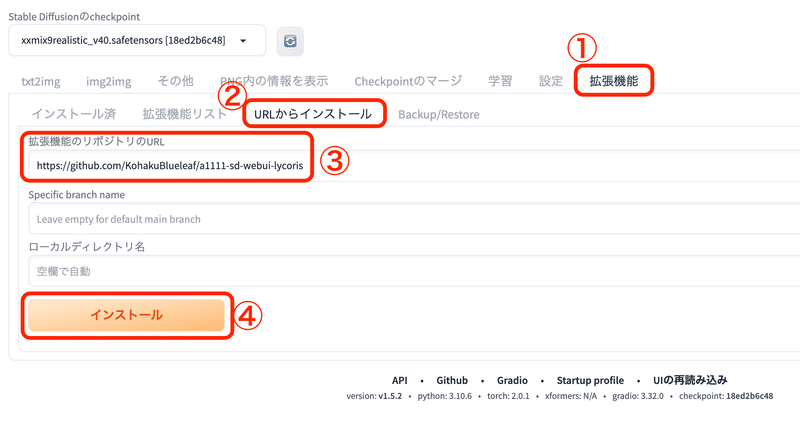
installed into xxxxxx. Use Installed tab to restart.と表示されたらインストールが完了。
拡張機能 → インストール済 → a1111-sd-webui-lycorisにチェックを入れる → 適用してUIを再起動をクリック

これでLyCORISの導入が完了。
モデルのダウンロード方法
Civitaiのサイトにアクセス⬇︎
右上あたりのフィルタマークをクリック → LyCORISをクリック
LyCORISのモデルだけが表示されるようになるので、お好きなモデルをクリック
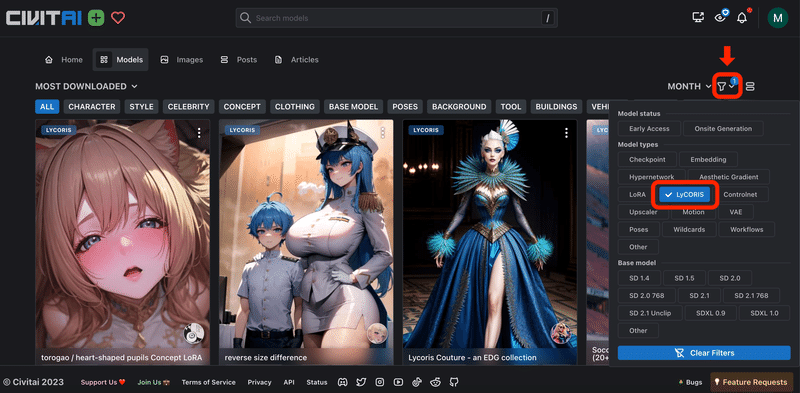
ダウンロードをクリック
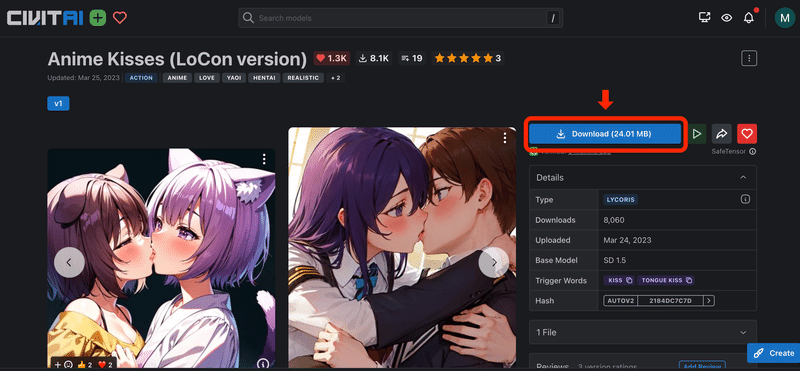
ファイルがダウンロードできたら、"stable-diffusion-webui>models>Lora"にダウンロードしたファイルを格納する。

「LyCORIS」という名前のファイルが表示されている場合は、"stable-diffusion-webui>models>LyCORIS"に格納してもOK。
私は表示されなかったのでLoraのファイルに格納しました。
LyCORISの使い方
生成ボタンの下にある花札のアイコンをクリック → LoRAのタブをクリック → 先ほど格納したLyCORISのモデルが表示される
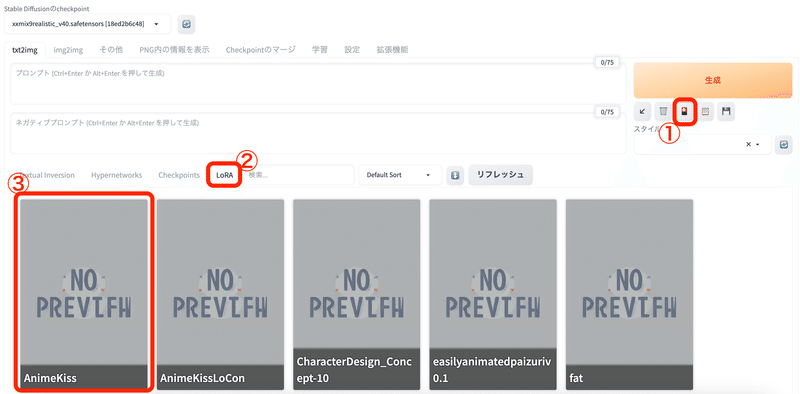
LyCORISモデルをクリックすると、プロンプトに自動で記述される。
今回は<lora:AnimeKiss:1>と入力された。
これでLyCORISが適用される。
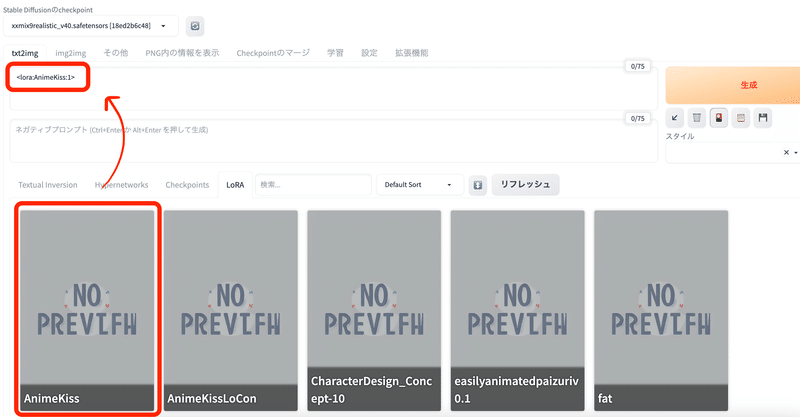
Cibvitaiのモデル詳細ページから、トリガーワードをコピーする。
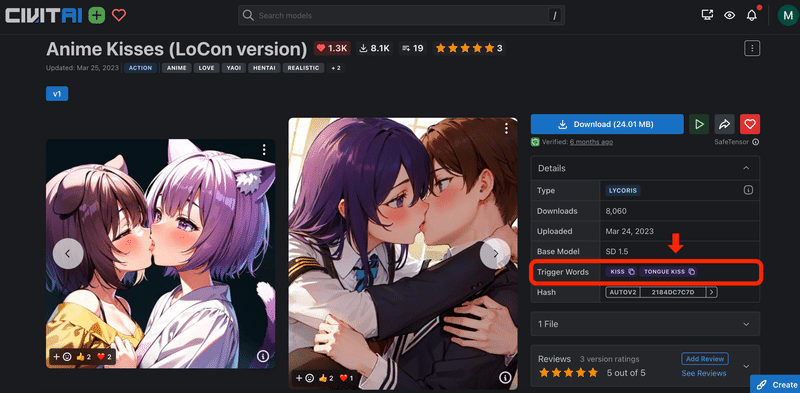
コピーしたトリガーワードをプロンプト欄にペーストする。
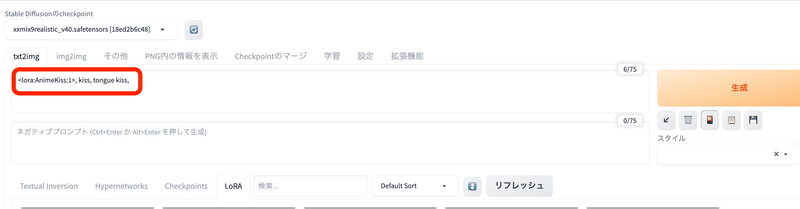
「kiss」と「 tongue kiss(べろキス)」がトリガーワードだったので、<lora:AnimeKiss:1>, kiss, と記述しました。
あとは通常通り、自分の好きなプロンプトを記述して生成すればOK。
生成画像サンプル
実際に生成してみた結果です。


プロンプト: two girls, kiss, lora:animeKissesLocon_v1:0.7, school uniform, Inside the classroom
ネガティブプロンプト:EasyNegative, (closeup)
checkpointモデル:「Hassaku (hentai model)」
LyCORISモデル:「Anime Kisses (LoCon version)」
こちらのメモもおすすめです⬇︎
この記事が気に入ったらサポートをしてみませんか?
